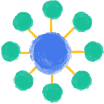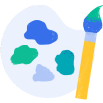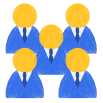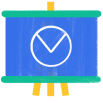На чтение 4 мин Просмотров 4к.
Все пользователи работают с документами в Microsoft Word и нередко возникает вопрос, как создать схему, таблицу и рисунок.
В этой пошаговой инструкции расскажу разные пути создания кластера с помощью готовых фигур, а также, как самому начертить схему в дополнительных утилитах.
Создание блок схемы
Если вам нужно как можно быстрее сделать схему в Word, то вот вам идеальный вариант:
- Выбираем раздел «Вставка», в отделе «Иллюстрации» нам нужна строка «SmartArt».
- Перед вами откроется окно с разными вариантами объектов. Ими можно пользоваться для создания схемы. Все элементы сгруппированы по типу.
Обращаем внимание, что, кликнув мышью на каждый объект, вы увидите его описание. Эта функция поможет вам определиться с нужным объектом под ваши задачи.
- На странице Word появится кластер и отдельное окно для ввода данных в неё. Здесь вы корректируете число создания блоков – уменьшаете или увеличиваете их число.
Добавление и удаление фигур
Если вы создали схемы и хотите добавить или удалить отдельные элементы, нужно будет воспользоваться инструментом «Конструктор», затем на “Добавить”
Добавляем дополнительное поле в схему
Если после решения вопроса, как нарисовать схему, вам нужно добавить дополнительное поле к схеме:
- Кликните на графическую схему, затем на «SmartArt», а потом на «Конструктор».
Удаляем лишнее поле внутри схемы
Очень часто при создании кластера в ворде могут добавляться лишние блоки. Удалить лишние поля можно просто выделив любой блок левой кнопкой мыши и удалить его.
Как переместить блок в схеме
Когда после создания схемы вы хотите переместить готовый объект в другое место документа:
- Нажимаете ЛКМ и перетаскиваете в нужное место.
Изменяем цвет
Помимо того, как самому нарисовать схему на компьютере, часто нужно изменить цвета блоков. Это легко сделать в уже знакомой нам вкладке раздела «SmartArt». Для этого:
- Входим во вкладку «Вставка»-«Конструктор».
- Нажимаем на нужный блок. Переходим в раздел «Конструктор» – «Изменить цвета».
- Нажимаем на любой цвет и сохраняем изменения.
Как изменить цвет линий, границу каждой фигуры
Давайте разберём, как изменять не только фон, но и линии блоков схемы.
- Нажимаете ПКМ на край элемента и выбираете «Формат фигуры».
- В новом окне переходим в раздел «Линия».
Меняем блоки в разный и единый цвет
При создании схемы в ворде часто нужно изменить фон блоков.
- ПКМ нажимаете на нужный элемент и выбираете раздел «Формат фигуры».
- Далее выбираем пункт «Заливка»-«Сплошная заливка».
Обращаем ваше внимание, что изменить можно и прозрачность цвета.
Как нарисовать или создать блок схему в сторонних программах
Чтобы решить вопрос, как создать кластер в Word, вы можете воспользоваться сторонними программами: Excel, Power Point, Visio.
Если вы решили сделать кластер в Power Point, то действия будут такими же, как и в Word с помощью объекта SmartArt.
Создать структуру в Excel
- Переходим в «Вставка»-«Фигуры».
- Выбираем «Блок-кластер».
Создать в программе Visio
Чтобы начертить кластер:
- Выбираем раздел «Блок-схема»-«Простая блок-схема».
- Каждый элемент перетаскиваете элементы блок-схемы.
- Для объединения фигур – кликаете на первую (рядом с ней будет стрелка).
Так, мы разобрали разные инструменты создания кластера с помощью самой программы Word и сторонних утилит. Кроме этого рассказали, как изменить стиль блоков, переместить элементы и соединить их.

Специалист программирования компьютерных систем и устройств на базе ОС “Android”
Задать вопрос эксперту
Как сделать схему в Word
Если вам необходимо дополнить текст графическими элементами. Например, таблицами, графиками, диаграммами или схемами. То, это можно сделать прямо в текстовом редакторе Word. Не прибегая к использованию сторонних программ.
Мы уже рассказывали о том, как сделать диаграмму в Word. В этот раз речь пойдет о схемах. Текстовый редактор Word оснащен множеством инструментов для создания схем. С их помощью вы можете рисовать различные геометрические фигуры, а также линии и стрелки. При этом нарисованную схему можно украсить с помощью с помощью теней или других графических эффектов.
Как сделать схему в Word 2007, 2010, 2013 или 2016
Итак, если вы хотите сделать схему в Word 2007, 2010, 2013 или 2016, то вам необходимо перейти на вкладку « Вставка ». На этой вкладке есть две кнопки, которые можно использовать для создания схем в Ворде. Это кнопки « Фигуры » и « SmartArt ».
При нажатии на кнопку « Фигуры » появляется огромный список фигур, которые вы можете вставить в документ.
Выбрав одну из этих фигур из списка, вы можете сразу нарисовать ее в любом удобном вам месте. Использовав несколько таких фигур вы без труда сможете сделать схему в Ворде. Пример простой схемы на скриншоте внизу.
При необходимости внешний вид нарисованных фигур можно менять. Для этого просто выделите одну из фигур и перейдите на вкладку « Формат ». На данной вкладке можно изменить цвет фигуры, цвет рамки, цвет заливки, добавить тени и другие графические эффекты. Используя все эти возможности можно создать достаточно красивую схему (пример внизу).
Для того чтобы добавить на схему текст просто нажмите на нужную фигуру правой кнопкой мышки и выберите пункт меню « Добавить текст ». После чего вы сможете вписывать текст прямо внутрь фигуры.
В итоге вы можете получить примерно вот такую схему.
Кроме этого вы можете сделать схему в Ворде при помощи кнопки « SmartArt ». После нажатия на данную кнопку открывается каталог уже готовых схем. В котором вы можете выбрать один из подходящих вам вариантов.
После выбора подходящего варианта схемы на странице появится уже готовая схема.
Вам нужно будет только добавить свой текст. Для этого достаточно просто кликнуть мышкой в один из блоков и вписать нужный текст.
Также вы можете изменить внешний вид сделанной вами схемы. Для этого выделите схему мышкой и перейдите на вкладку « Конструктор » или « Формат ». Используя инструменты, доступные на этих вкладках, можно получить вот такую разноцветную и объемную схему как на скриншоте внизу.
Как сделать схему в Word 2003
Если вы используете Word 2003, то вы также можете сделать схему и добавить ее к вашему документу. Чтобы сделать это нужно сначала открыть меню « Вид » и включить панель инструментов « Рисование ».
,
После этого в программе Word 2003 появится панель инструментов для рисования различных фигур. Здесь будет доступны такие фигуры как прямоугольник, круг, линия и стрелка.
Для того чтобы нарисовать более сложные фигуры, можно воспользоваться меню « Автофигуры ».
Как правильно сделать Блок-схему в Microsoft Word
Встроенные программные инструменты MS Word предоставляют широкие возможности для построения и структурирования разного рода Блок-схем. С помощью различных форм и объектов SmartArt вы, конечно же, можете создать и свою собственную схему. А сегодня мы дадим ответ на вопрос, как сделать Блок-схему в Word правильно.
Работая с фигурами в любом приложении из пакета Microsoft Office, полезно пользоваться сеткой, чтобы быть уверенным в правильности размеров и размещения объектов. Чтобы её линии были отображены, откройте вкладку «Вид» и поставьте отметку напротив пункта «Сетка».
Направляющие линии автоматически появятся в вашем документе. Это один из основных подготовительных шагов.
Затем переключитесь на вкладку «Вставка» и выберите пункт «Фигуры». Раскрывающееся меню выводит на дисплей расширенную коллекцию объектов, из которой можно выбрать любой необходимый.
Вначале важно разобраться в назначении фигур. При наведении курсора на любую из них, отображается подсказка. Вот краткий обзор основных :
- Процесс (используется для технологических операций);
- Решение (используется, чтобы показать точки принятия решения);
- Знак завершения (указывает начальную и конечную точки процесса).
Как сделать Блок-схему в Word
Выберите фигуру. Поскольку она будет первая, мы выберем «Знак завершения». Сразу после этого, вы заметите, что курсор обрел форму перекрестия. Установите его в нужное место документа и нарисуйте объект в требуемом масштабе.
Текстовый редактор автоматически переключит вас на вкладку «Формат». Она предоставит различные инструменты редактирования для мгновенного применения. Это, например, заливка, контур, эффекты, перемещение и т.п. Для того, чтобы вставить требуемый текст, просто напечатайте его, когда форма активна.
Далее добавим «Процесс» и соединим объекты схемы. Для этого воспользуйтесь обычной «Стрелкой». После её выбора установите начало в нижней центральной точке регулировки верхнего блока, а конец — в верхнюю точку нижнего блока. Стрелку тоже можно отформатировать: толщина линии, цвет и т.п.
Используем SmartArt
Также существует несколько удобных функций для создания Блок-схем в SmartArt. Перейдите на вкладку «Вставить» и нажмите на нужную кнопку. В окне выбора перейдите в категорию «Процесс» слева, а справа нажмите на «Процесс со смещенными рисунками».
Эта графика разработана специально для подробного описания. Она группирует фигуры для добавления рисунков (фото) и текста. Добавьте всю необходимую информацию. Можно использовать и другие макеты из имеющихся в наличии.
Если вам не понадобился конкретный объект, вы можете удалить его. Просто выделите и нажмите на клавишу удаления. Также присутствует возможность копирования и вставки для внесения дополнительной информации. Спасибо за внимание!
Главная / Офис / Как правильно сделать Блок-схему в Microsoft Word
Как сделать схему в Ворде, создать схему в Word 2003, 2007, 2010, 2013 или 2016
Если вам необходимо дополнить текст графическими элементами. Например, таблицами, графиками, диаграммами или схемами.
То, это можно сделать прямо в текстовом редакторе Word. Не прибегая к использованию сторонних программ.
Мы уже рассказывали о том, как сделать диаграмму в Word. В этот раз речь пойдет о схемах. Текстовый редактор Word оснащен множеством инструментов для создания схем. С их помощью вы можете рисовать различные геометрические фигуры, а также линии и стрелки. При этом нарисованную схему можно украсить с помощью с помощью теней или других графических эффектов.
Как сделать схему в Word 2007, 2010, 2013 или 2016
Итак, если вы хотите сделать схему в Word 2007, 2010, 2013 или 2016, то вам необходимо перейти на вкладку «Вставка». На этой вкладке есть две кнопки, которые можно использовать для создания схем в Ворде. Это кнопки «Фигуры» и «SmartArt».
При нажатии на кнопку «Фигуры» появляется огромный список фигур, которые вы можете вставить в документ.
Выбрав одну из этих фигур из списка, вы можете сразу нарисовать ее в любом удобном вам месте. Использовав несколько таких фигур вы без труда сможете сделать схему в Ворде. Пример простой схемы на скриншоте внизу.
При необходимости внешний вид нарисованных фигур можно менять. Для этого просто выделите одну из фигур и перейдите на вкладку «Формат». На данной вкладке можно изменить цвет фигуры, цвет рамки, цвет заливки, добавить тени и другие графические эффекты. Используя все эти возможности можно создать достаточно красивую схему (пример внизу).
Для того чтобы добавить на схему текст просто нажмите на нужную фигуру правой кнопкой мышки и выберите пункт меню «Добавить текст». После чего вы сможете вписывать текст прямо внутрь фигуры.
В итоге вы можете получить примерно вот такую схему.
Кроме этого вы можете сделать схему в Ворде при помощи кнопки «SmartArt». После нажатия на данную кнопку открывается каталог уже готовых схем. В котором вы можете выбрать один из подходящих вам вариантов.
После выбора подходящего варианта схемы на странице появится уже готовая схема.
Вам необходимо будет только добавить свой текст. Для этого достаточно просто кликнуть мышкой в один из блоков и вписать нужный текст.
Также вы можете изменить внешний вид сделанной вами схемы. Для этого выделите схему мышкой и перейдите на вкладку «Конструктор» или «Формат». Используя инструменты, доступные на этих вкладках, можно получить вот такую разноцветную и объемную схему как на скриншоте внизу.
Как сделать схему в Word 2003
Если вы используете Word 2003, то вы также можете сделать схему и добавить ее к вашему документу. Чтобы сделать это необходимо сначала открыть меню «Вид» и включить панель инструментов «Рисование».
После этого в программе Word 2003 появится панель инструментов для рисования различных фигур. Здесь будет доступны такие фигуры как прямоугольник, круг, линия и стрелка.
Для того чтобы нарисовать более сложные фигуры, можно воспользоваться меню «Автофигуры».
Кластер – это форма представления информации в виде некоторого изображения, предполагающая отбор смысловых компонентов. Обозначается своеобразной схемой с обязательным отображением связей между элементами всей системы. В конечном итоге получается объект, помогающий систематизировать и обобщать новые и ранее известные данные по задаваемым вопросам.
В данной статье будет рассказано о том, в чем заключается суть метода кластеров. Предстоит изучить, как происходит его создание, а также работа в той или иной мере. Также интересно будет рассмотреть кластерный анализ и его принципы.
Принципы и правила формирования
Разбираясь, в чем суть метода кластеров, сначала нужно определить сферу, в которой он применяется. В качестве примера рассмотрим работу в классе.
Кластер нужно оформлять в виде модели планеты со спутниками или своеобразной грозди. Здесь требуется запомнить следующие особенности:
- в центре размещается ключевая задача, мысль или понятие;
- ответвлениям представляют собой смысловые единицы, связанные с главным «термином»;
- область вокруг выстроенной модели – менее значительные элементы и факты.
Последние нужны для того, чтобы расширить логическую цепочку в кластере. Они позволяют более полно раскрыть ту или иную тему. Главная мысль и ее смысловые единицы соединяются при помощи прямых отрезков.
На уроке
Составлять кластеры на самом деле не так трудно, если грамотно подойти к этому вопросу. Во время работы на уроке место, на котором будет располагаться «мысль», зависит от способа организации занятия.
Он может быть размещен на:
- доске;
- листе бумаги;
- непосредственно в тетрадке.
Чтобы нагляднее выделить составляющие, а также главную мысль, во время оформления рекомендуется пользоваться карандашами, фломастерами, а также мелками разных цветов. Этот прием поможет лучше и быстрее понять, что написано на том или ином пространстве.
Рекомендации
Составить кластер и воспользоваться им сможет любой из учащихся. Данная затея является основой критического мышления. Она в наглядном виде позволит проанализировать ту или иную мысль, после чего можно сделать логический вывод. Подобные принципы используются в маркетинге, а также информационных технологиях, но на примере их работы на уроке рассматривать соответствующий компонент проще всего.
Вот рекомендации, которые помогут составлению кластера на занятии:
- Если детей много, привлечь к работе нужно каждого. Это позволит записать больше мыслей, идей, фактов и выводов.
- Нужно делать конспект всего, что приходит в голову. Ошибиться в соответствующем вопросе нельзя. Ненужные записи в ходе анализа той или иной темы возможно удалить или стереть.
- Большое количество смысловых единиц – не проблема для дальнейшей работы. Чем больше гипотез, тем лучше. Такая концепция создает более полную картину происходящего.
- Оформите кластер на ту или иную тему так, чтобы он выглядел понятно: схемой или графиком. Стоит использовать различные формы и цвета для выделения составляющих модели.
Эти советы помогут сформировать кластер во время работы на уроке с любым количеством учеников, но они могут использоваться и в других сферах жизни человека. Пример – в аналитике.
Применение
Изучаемый прием часто встречается в начальной и старшей школе. Он актуален для всех предметов и позволяет лучше усвоить учебный материал. Форма организации зависит от того, что предполагает сделать учитель – работать с одним человеком или несколькими. Один вариант может плавно переходить в другой.
Сначала ученикам предлагается структурировать багаж имеющихся знаний, затем – поработать в небольших группах с предоставленной информацией, составить конспект и дополнить кластерные составляющие. Завершается процедура организацией общей деятельности всего класса. Она направлена на систематизацию полученных знаний и составление общей схемы.
Когда дети освоили принцип кластеризации, оформите им в соответствующей форме домашнее задание. Это также отличный вариант для проверки знаний данной темы: в соответствующей ситуации типом кластера на уроке выступит самостоятельная/проверочная работа.
Наглядный пример
Использование cluster method на конкретном примере поможет лучше освоить соответствующий принцип. В качестве основы возьмем урок биологии и работу с темой «Клетка». Здесь:
- Центральная смысловая единица – слово, одноименное с тематикой.
- На первом этапе дети должны вспомнить все, что знают по соответствующему направлению.
- После того, как соответствующие записи внесены в схему (на график), учитель просит учеников прочесть тот или иной текст, сделать конспект и внести новые единицы.
- Как только дети справились с задачей, учитель дописывает «недостающие элементы».
Заключение (выводы) в конце работы на уроке предполагает анализ кластера на соответствующую тему. Вместе с учениками нужно обсудить изученный материал и выдвинутые теории, а затем обговорить достоверность изначально приведенных данных.
Преимущества
Прием Кластер – это метод критического мышления, который:
- вовлекает в работу всех учеников/участников процесса;
- позволяет охватить и прийти к сути достаточно большого объема информации;
- создает ассоциации через образы.
Данная концепция оказывает благоприятное влияние на развитие учеников. Они не боятся выдвигать свои теории, ошибаться, анализироваться информацию.
Кластерный анализ
Составить cluster не так трудно, особенно если делать это постепенно. Соответствующая концепция мышления применяется почти во всех сферах жизни человека. Есть такое понятие как «кластерный анализ» или «кластеризация».
Это – разделение большой группы объектов на несколько мелких компонентов. Каждая группа – это и есть кластер. Он формируется на основе тех или иных критериев. Внутри объекты могут различаться, но хотя бы «одно общее» у них должно быть.
Сферы применения
После того как стало понятно, как составить кластер, можно применить его на практике. Соответствующая концепция встречается везде, где что-то подлежит классификации/разделению. Главное – наличие хотя бы одного общего признака у всех элементов. В противном случае составление кластера не будет иметь места.
На соответствующие «блоки» можно разделить:
- клиентов;
- конкурентов бизнеса для рыночного исследования;
- заболевания;
- респондентов опросов;
- ключи для формирования тематик веб-страниц;
- файлы различных форматов.
Это – только начало. Делать кластеры можно практически везде, где элементы структурируются и систематизируются.
Цели
Разбираясь, в чем суть метода кластеров, нужно усвоить цели кластеризации:
- Понимание. Деление информации на группы позволяет понять ее суть. Пока информация не систематизирована, она практически не подлежит обработке.
- Выявление аномалий. После кластеризации возможно появление данных, которые не относятся ни к одному из «блоков». Их рекомендуется изучить, чтобы понять – это следствие ошибки или интересный феномен.
- Расширение.
- Сжатие. Если информации очень много, ее можно разделить на кластеры, а затем усреднить и оставить на каждый «смысловой блок» всего один объект. На выходе получаем меньшие требования для дальнейшего анализа имеющихся сведений.
Часто это – предварительная работа перед масштабным анализом. Она упрощает использование иных методик изучения информации.
Алгоритмы и методы
Создать кластер в виде схемы или иной формы представления – не самая трудная задача, если выбрана концепция систематизации информации. Кластеризация проводится при помощи различных алгоритмов и инструментов. Они напрямую зависят от того, с какими материалами предстоит работать, а также от цели итогового результата.
При кластеризации данных используют:
- Нисходящие алгоритмы. Сначала объекты объединяются в один «блок», затем дробятся на более мелкие составляющие.
- Восходящие алгоритмы. Каждый объект – это отдельный cluster. Постепенно они объединяются до достижения желаемой степени разделения.
- Метод квадратичной ошибки. В основе заложена формула среднеквадратичной ошибки. Самый распространенный вариант – это метод k-средних. Он создает нужное количество «блоков», которые максимально удалены друг от друга.
- Системы искусственного интеллекта. Здесь используются нейронные сети. Применяется прием тогда, когда количество кластеров неизвестно.
Есть еще логический подход. Данные тут делятся по смыслу. Оформите соответствующую схему в виде дерева решений. Это лучший вариант для небольшого объема информации.
Соответствующей темой должны владеть системные администраторы, DevOps-специалисты, Data-инженеры, специалисты по машинному обучению, системные аналитики. Подобрать курс по интересующему IT-направлению вы всегда сможете в Otus.
Online Cluster Diagram Template
Create Cluster Diagram online, with an online Cluster Diagram software
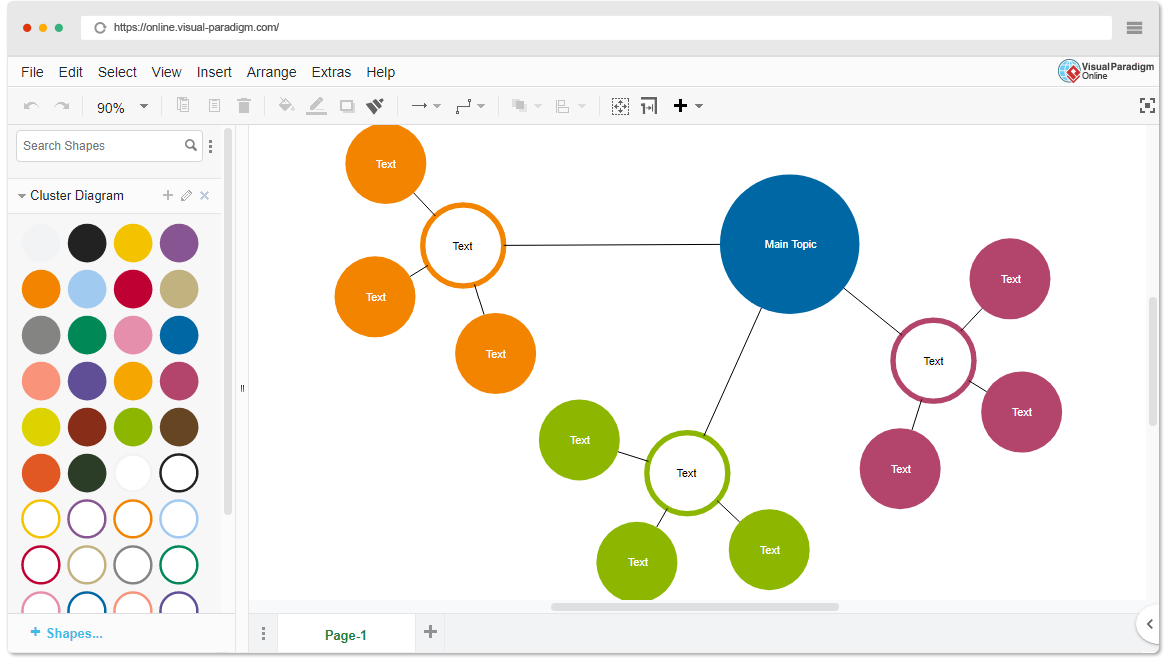
A cluster diagram helps you visualize clusters of related ideas around a core concept. The diagram has a wide variety of applications – from capturing ideas in brainstorming sessions to capturing relationships in a computer network.
As an all-in-one online diagram software, VP Online Diagrams include a number of cluster diagram templates to help you get started. Click on a cluster diagram below to view it, or click the edit button to start editing.
Communicate and collaborate faster than ever with the best online diagram tool around.

Diagram with Ease
Intuitive drawing tools with precision control support. Apply formatting with the quick formatting tools.

For Word, Excel, PPT
View and edit your diagrams directly in MS Office products such as Word, Excel, OneNote, etc.

Import Visio Drawing
Switch from Visio to Visual Paradigm now to enjoy a sleeker, more intuitive diagramming solution.

Multi-Export Options
Export diagrams in many image formats and as PNG, JPG, GIF, SVG for reporting, publishing and presentation.

High Quality Templates
Get a head start with over 2,000 templates for a wide variety of disciplines and purposes.

Seamless Collaboration
Communicate and collaborate faster with real-time diagram editor. Add comments to diagrams for discussions.
- Technical diagrams: UML, ERD, DFD, PERT, Network diagram, Wiring, PFD, P&ID, and more
- Business diagrams: ArchiMate, BPMN, SWOT, Value Chain, Value Stream Mapping, Org. Chart, and more
- Cloud architecture design tool: AWS, Azure, Google Cloud, IBM, Oracle, Alibaba, Tencent
- Powerful Flowchart, Floor plan, Mind map and Venn diagram tool
- Process Map Designer with templates like Customer Journey Mapping, Competitor Analysis, Root Cause, etc
Make cluster diagrams to illustrate a central topic and various subtopics in just a few minutes with Venngage templates. Join over 40,000+ businesses that trust Venngage diagrams.
Trusted by

Visualize ideas easily with professionally-made cluster diagrams from our in-house experts. Customize complex diagrams in minutes to reflect any subject.
Whether you’re creating a cloud diagram of computer networks or a comparison diagram, you can form clusters in our templates without any design experience.
Use our real-time collaboration feature to brainstorm and design with teams online. Add and resolve comments, share instant feedback and work better as a team.
Brand your completed design. Then upgrade to a paid plan to download your diagrams as PNG, PNG HD, PDF, Interactive PDF, and presentation slides.
1
Sign up for an account for free using your email, Facebook, or Gmail address.
2
Choose a cluster diagram template to start creating.
3
Change the text to suit your central idea. Color-code your design, add icons, and graphics to make the design unique.
4
Add your branding to designs using Venngage’s My Brand Kit feature, which imports all your logos, colors, and fonts when you input your website.
5
Collaborate with colleagues with the real-time collaboration feature. Then share your design for free online or export it in a variety of formats.
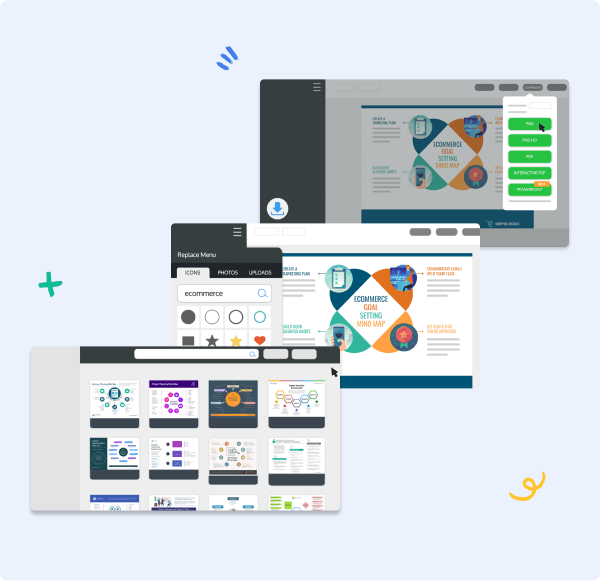
Haven’t created a diagram before? Our in-house experts have done all the work. Choose a cluster diagram template and start adding your ideas.
With Venngage’s drag-and-drop interface, creating effective and actionable designs in minutes is easy, even if you don’t have diagramming expertise.
Share your finished designs online with a link (free). Or export your cloud diagrams as PNG, PNG HD, PDF, interactive PDF, and PowerPoint slides.
Use your cluster diagrams in presentations for team and client meetings. Our DesignAI automates PowerPoint templates into presentations, saving you a ton of time.
Whether you want to visualize computer science or star clusters, your design should reflect your brand. Use My Brand Kit to color-code your designs, add your logos, and fonts.
Don’t understand cluster diagram figures? Want help adding objects to your diagrams? Our 24/7 support team is ready to help so you can focus on diagramming.
How do you create a cluster diagram?
Cluster or cloud-like diagrams are a type of non-linear graphic organizer where you choose a central topic, add related topics that branch off from the main idea, and divide those sub-topics further. Each group of topics has a different color coding to differentiate them from each other.
What are cluster diagrams used for?
Clusters in diagrams are used as a graphical presentation of ideas. They are used to brainstorm thought processes, explore possible new ideas, and organize sets of data.
Can you make cluster diagrams in PowerPoint?
You can make diagrams on PowerPoint but you need to use the limited SmartArt options and lines, which can be time-consuming. With Venngage’s customizable templates, you can easily design better diagrams in minutes, without any design experience.
Try Venngage’s Cluster Diagram Maker today. Select a template to start visualizing business ideas today.
CREATE A CLUSTER DIAGRAM